সুচিপত্র
এই টিউটোরিয়ালটি এক্সেল স্ট্রাকচার্ড রেফারেন্সের মূল বিষয়গুলি ব্যাখ্যা করে এবং বাস্তব-জীবনের সূত্রগুলিতে সেগুলি ব্যবহার করার কিছু কৌশল শেয়ার করে৷
এক্সেল টেবিলের সবচেয়ে দরকারী বৈশিষ্ট্যগুলির মধ্যে একটি হল কাঠামোগত রেফারেন্স। আপনি যখন রেফারেন্সিং টেবিলের জন্য একটি বিশেষ সিনট্যাক্সে হোঁচট খেয়েছেন, তখন এটি বিরক্তিকর এবং বিভ্রান্তিকর মনে হতে পারে, তবে কিছুটা পরীক্ষা করার পরে আপনি অবশ্যই দেখতে পাবেন যে এই বৈশিষ্ট্যটি কতটা দরকারী এবং দুর্দান্ত৷
এক্সেল স্ট্রাকচার্ড রেফারেন্স
A স্ট্রাকচার্ড রেফারেন্স , অথবা টেবিল রেফারেন্স , রেফারেন্সিং টেবিল এবং তাদের অংশগুলির জন্য বিশেষ উপায় যা সেল ঠিকানার পরিবর্তে টেবিল এবং কলামের নামগুলির সংমিশ্রণ ব্যবহার করে .
এই বিশেষ সিনট্যাক্সের প্রয়োজন কারণ এক্সেল টেবিল (বনাম রেঞ্জ) খুবই শক্তিশালী এবং স্থিতিস্থাপক, এবং সাধারন সেল রেফারেন্সগুলি ডাটা যোগ করা বা টেবিল থেকে সরানো হলে গতিশীলভাবে সামঞ্জস্য করা যায় না।
এর জন্য উদাহরণ, B2:B5 কক্ষে মানগুলি যোগ করার জন্য, আপনি একটি সাধারণ রেঞ্জ রেফারেন্স সহ SUM ফাংশন ব্যবহার করুন:
=SUM(B2:B5)
টেবিল1 এর "বিক্রয়" কলামে সংখ্যাগুলি যোগ করতে, আপনি একটি স্ট্রাকচার্ড রেফারেন্স ব্যবহার করেন:
=SUM(Table1[Sales])
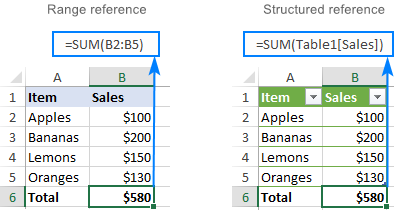
স্ট্রাকচার্ড রেফারেন্সের মূল বৈশিষ্ট্য
স্ট্যান্ডার্ড সেল রেফারেন্সের তুলনায়, টেবিল রেফারেন্সের একটি সংখ্যা থাকে উন্নত বৈশিষ্ট্যের।
সহজে তৈরি করা হয়েছে
আপনার সূত্রে স্ট্রাকচার্ড রেফারেন্স যোগ করতে, আপনি যে টেবিল সেলগুলি উল্লেখ করতে চান তা নির্বাচন করুন। একটি বিশেষ বাক্য গঠনের জ্ঞান নয়উপায়:
- একাধিক কলাম রেফারেন্সগুলি পরম এবং সূত্রগুলি কপি করা হলে পরিবর্তন হয় না।
- একক কলাম রেফারেন্সগুলি আপেক্ষিক এবং কলাম জুড়ে টেনে আনা হলে পরিবর্তন হয়। অনুরূপ কমান্ড বা শর্টকাট (Ctrl+C এবং Ctrl+V) এর মাধ্যমে কপি/পেস্ট করা হলে, সেগুলি পরিবর্তিত হয় না।
পরিস্থিতিতে যখন আপনার আপেক্ষিক এবং পরম টেবিল রেফারেন্সের সংমিশ্রণের প্রয়োজন হয়, সেখানে রয়েছে সূত্র অনুলিপি করার এবং টেবিলের রেফারেন্সগুলি সঠিক রাখার কোন উপায় নেই। সূত্রটি টেনে আনলে একক কলামের রেফারেন্স পরিবর্তন হয়ে যাবে এবং শর্টকাট কপি/পেস্ট করলে সমস্ত রেফারেন্স স্ট্যাটিক হয়ে যাবে। কিন্তু এখানে কিছু সহজ কৌশল আছে!
একক কলামের সম্পূর্ণ কাঠামোগত রেফারেন্স
একটি একক কলাম রেফারেন্স পরম করতে, আনুষ্ঠানিকভাবে একটি রেঞ্জ রেফারেন্সে পরিণত করতে কলামের নাম পুনরাবৃত্তি করুন | 8>বর্তমান সারি , @ চিহ্ন দ্বারা কলাম শনাক্তকারীর উপসর্গ করুন:
table[@[column]:[column]]
আপেক্ষিক এবং পরম সারণি রেফারেন্সগুলি অনুশীলনে কীভাবে কাজ করে তা দেখতে, অনুগ্রহ করে নিম্নলিখিত উদাহরণটি বিবেচনা করুন৷
ধরুন আপনি 3 মাসের জন্য একটি নির্দিষ্ট পণ্যের বিক্রয় সংখ্যা যোগ করতে চান। এর জন্য, আমরা কিছু ঘরে লক্ষ্য পণ্যের নাম লিখি (আমাদের ক্ষেত্রে F2) এবং মোট জানুয়ারি বিক্রয় পেতে SUMIF ফাংশন ব্যবহার করি:
=SUMIF(Sales[Item], $F$2, Sales[Jan])
দ্যসমস্যা হল যখন আমরা অন্য দুই মাসের টোটাল গণনা করার জন্য সূত্রটিকে ডানদিকে টেনে আনি, [আইটেম] রেফারেন্স পরিবর্তিত হয় এবং সূত্রটি ভেঙে যায়:
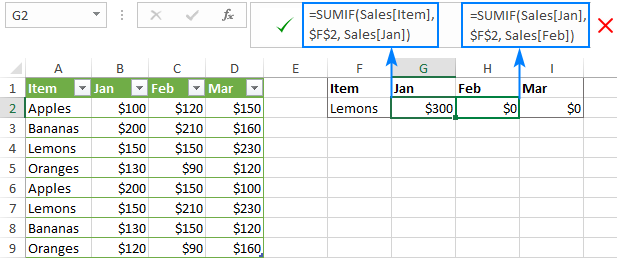
সমাধান করতে এটি, [আইটেম] রেফারেন্সকে পরম করুন, তবে [জান] আপেক্ষিক রাখুন:
=SUMIF(Sales[[Item]:[Item]], $F$2, Sales[Jan])
এখন, আপনি সংশোধিত সূত্রটিকে অন্যান্য কলামে টেনে আনতে পারেন এবং এটি পুরোপুরি কাজ করে:
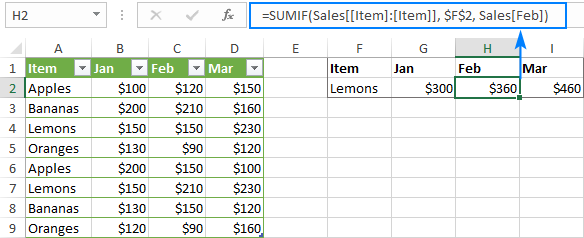
একাধিক কলামের আপেক্ষিক স্ট্রাকচার্ড রেফারেন্স
এক্সেল টেবিলে, বেশ কয়েকটি কলামের কাঠামোগত রেফারেন্স তাদের প্রকৃতির দ্বারা পরম এবং অন্যান্য কোষে অনুলিপি করা হলে অপরিবর্তিত থাকে।
আমার কাছে, এই আচরণটি খুবই যুক্তিসঙ্গত। কিন্তু যদি আপনার একটি স্ট্রাকচার্ড রেঞ্জ রেফারেন্স আপেক্ষিক করার প্রয়োজন হয়, তাহলে টেবিলের নামের সাথে প্রতিটি কলাম নির্দিষ্টকরণের উপসর্গ দিন এবং নীচে দেখানো হিসাবে বাইরের বর্গাকার বন্ধনীগুলি সরিয়ে দিন।
এবসোলুট রেঞ্জ রেফারেন্স (ডিফল্ট)
table[[column1]:[column2]]
আপেক্ষিক পরিসরের রেফারেন্স
table[column1]:table[column2]
টেবিলের ভিতরের বর্তমান সারি উল্লেখ করতে, @ চিহ্নটি ব্যবহার করুন:
[@column1]:[@column2]
উদাহরণস্বরূপ, পরম কাঠামোগত রেফারেন্স সহ নীচের সূত্রটি জানুয়ারি এবং ফেব্রুয়ারি কলামের বর্তমান সারিতে সংখ্যাগুলি যোগ করে। অন্য কলামে অনুলিপি করা হলে, এটি এখনও জানুয়ারি এবং ফেব্রুয়ারি যোগফল হবে।
=SUM(Sales[@[Jan]:[Feb]])
যদি আপনি একটি এর উপর ভিত্তি করে রেফারেন্স পরিবর্তন করতে চান কলামের আপেক্ষিক অবস্থান যেখানে সূত্রটি অনুলিপি করা হয়েছে, এটিকে করুন আপেক্ষিক :
=SUM(Sales[@Jan]:Sales[@Feb])
অনুগ্রহ করে কলাম F এ সূত্র রূপান্তর লক্ষ্য করুন (টেবিলের নাম বাদ দেওয়া হয়েছে কারণ সূত্রটি টেবিলের ভিতরে রয়েছে:
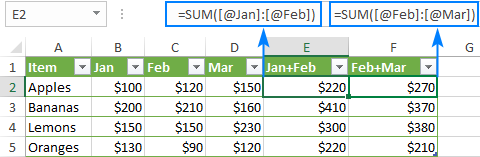
এভাবে আপনি Excel এ টেবিলের রেফারেন্স তৈরি করেন। এই টিউটোরিয়ালে আলোচিত উদাহরণগুলি ঘনিষ্ঠভাবে দেখার জন্য, এক্সেল স্ট্রাকচার্ড রেফারেন্সে আমাদের নমুনা ওয়ার্কবুক ডাউনলোড করুন। আমি পড়ার জন্য আপনাকে ধন্যবাদ এবং আগামী সপ্তাহে আমাদের ব্লগে আপনাকে দেখতে আশা করি৷
৷প্রয়োজন৷স্থিতিস্থাপক এবং স্বয়ংক্রিয়ভাবে আপডেট করা
যখন আপনি একটি কলামের নাম পরিবর্তন করেন, তখন রেফারেন্সগুলি স্বয়ংক্রিয়ভাবে নতুন নামে আপডেট হয় এবং একটি সূত্র ভাঙে না৷ তদুপরি, আপনি টেবিলে নতুন সারি যোগ করার সাথে সাথে, সেগুলি বিদ্যমান রেফারেন্সগুলিতে অবিলম্বে অন্তর্ভুক্ত হয়ে যায় এবং সূত্রগুলি ডেটার সম্পূর্ণ সেট গণনা করে৷
সুতরাং, আপনি আপনার এক্সেল টেবিলগুলির সাথে যাই হেরফের করুন না কেন, আপনি তা করবেন না স্ট্রাকচার্ড রেফারেন্স আপডেট করার বিষয়ে চিন্তা করতে হবে না।
টেবিলের ভিতরে এবং বাইরে ব্যবহার করা যেতে পারে
স্ট্রাকচার্ড রেফারেন্সগুলি এক্সেল টেবিলের ভিতরে এবং বাইরে উভয় সূত্রেই ব্যবহার করা যেতে পারে, যা টেবিলের লোকেটিং করে বড় ওয়ার্কবুক সহজ।
সূত্র স্বয়ংক্রিয়ভাবে পূরণ (গণনা করা কলাম)
প্রতিটি সারণির সারিতে একই গণনা সম্পাদন করতে, শুধুমাত্র একটি ঘরে একটি সূত্র প্রবেশ করাই যথেষ্ট। সেই কলামের অন্যান্য সমস্ত ঘর স্বয়ংক্রিয়ভাবে পূর্ণ হয়।
এক্সেলে কীভাবে একটি কাঠামোগত রেফারেন্স তৈরি করবেন
এক্সেলে একটি কাঠামোগত রেফারেন্স তৈরি করা খুবই সহজ এবং স্বজ্ঞাত।
যদি আপনি একটি পরিসর নিয়ে কাজ করছেন, প্রথমে এটিকে একটি এক্সেল টেবিলে রূপান্তর করুন। এর জন্য, সমস্ত ডেটা নির্বাচন করুন এবং Ctrl + T টিপুন। আরও তথ্যের জন্য, অনুগ্রহ করে দেখুন কিভাবে Excel এ একটি টেবিল তৈরি করবেন।
একটি কাঠামোগত রেফারেন্স তৈরি করতে, আপনাকে যা করতে হবে তা হল:
- সাধারণ মত একটি সূত্র টাইপ করা শুরু করুন, সমতা চিহ্ন (=) দিয়ে শুরু।
- প্রথম রেফারেন্সের ক্ষেত্রে, সংশ্লিষ্ট ঘর বা পরিসর নির্বাচন করুনআপনার টেবিলের কোষ। এক্সেল কলামের নাম(গুলি) তুলে নেবে এবং স্বয়ংক্রিয়ভাবে আপনার জন্য একটি উপযুক্ত কাঠামোগত রেফারেন্স তৈরি করবে।
- ক্লোজিং বন্ধনী টাইপ করুন এবং এন্টার টিপুন। যদি সূত্রটি টেবিলের ভিতরে তৈরি করা হয়, তাহলে Excel স্বয়ংক্রিয়ভাবে একই সূত্র দিয়ে পুরো কলামটি পূরণ করে।
উদাহরণস্বরূপ, আসুন আমাদের নমুনা টেবিলের প্রতিটি সারিতে 3 মাসের জন্য বিক্রয় সংখ্যা যোগ করি, নাম বিক্রয় । এর জন্য, আমরা টাইপ করি =SUM( E2-এ, B2:D2 নির্বাচন করুন, ক্লোজিং বন্ধনী টাইপ করুন, এবং Enter চাপুন:
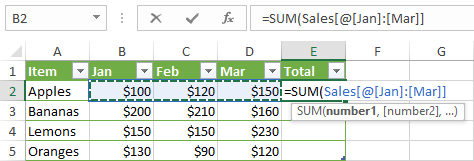
ফলে, পুরো কলাম E স্বয়ংক্রিয় হয় -এই সূত্র দিয়ে পূর্ণ:
=SUM(Sales[@[Jan]:[Mar]])
যদিও সূত্রটি একই, প্রতিটি সারিতে ডেটা পৃথকভাবে গণনা করা হয়৷ ভিতরের মেকানিক্স বোঝার জন্য, দয়া করে টেবিলের রেফারেন্স সিনট্যাক্সটি দেখুন .
আপনি যদি টেবিলের বাইরে একটি সূত্র লিখছেন, এবং সেই সূত্রটির জন্য শুধুমাত্র কয়েকটি কক্ষের প্রয়োজন হয়, তাহলে একটি কাঠামোগত রেফারেন্স তৈরি করার একটি দ্রুত উপায় হল:
- প্রাথমিক বন্ধনীর পরে, টেবিলের নাম টাইপ করা শুরু করুন। আপনি প্রথম অক্ষর টাইপ করার সাথে সাথে, এক্সেল সমস্ত মিলে যাওয়া নামগুলি দেখাবে। প্রয়োজনে তালিকাটি সংকুচিত করতে আরও কয়েকটি অক্ষর টাইপ করুন।
- টি ব্যবহার করুন তালিকায় টেবিলের নাম নির্বাচন করতে তীর কীগুলি।
- নির্বাচিত নামটিতে ডাবল ক্লিক করুন বা আপনার সূত্রে এটি যোগ করতে ট্যাব কী টিপুন।
- ক্লোজিং বন্ধনী টাইপ করুন এবং এন্টার টিপুন।
উদাহরণস্বরূপ, আমাদের নমুনায় সবচেয়ে বড় সংখ্যা খুঁজে বের করতেটেবিলে, আমরা MAX সূত্র টাইপ করা শুরু করি, প্রথম বন্ধনী টাইপ করার পরে, তালিকায় বিক্রয় টেবিলটি নির্বাচন করুন এবং ট্যাব টিপুন বা নামের উপর ডাবল ক্লিক করুন।
যেমন ফলাফল, আমাদের এই সূত্রটি রয়েছে:
=MAX(Sales)
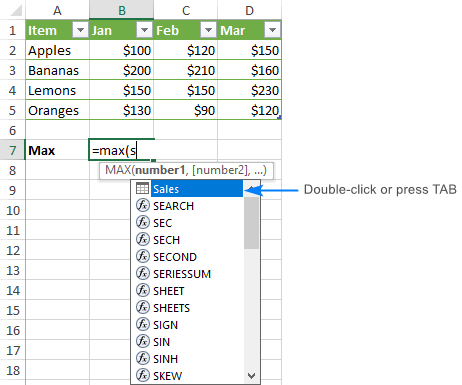
স্ট্রাকচার্ড রেফারেন্স সিনট্যাক্স
ইতিমধ্যে উল্লেখ করা হয়েছে, আপনাকে সিনট্যাক্স জানার দরকার নেই স্ট্রাকচার্ড রেফারেন্সগুলিকে আপনার সূত্রগুলিতে অন্তর্ভুক্ত করতে, তবে এটি আপনাকে বুঝতে সাহায্য করবে যে প্রতিটি সূত্র আসলে কী করছে৷
সাধারণত, একটি কাঠামোগত রেফারেন্স একটি স্ট্রিং দ্বারা প্রতিনিধিত্ব করা হয় যা একটি টেবিলের নাম দিয়ে শুরু হয় এবং একটি কলাম দিয়ে শেষ হয় স্পেসিফায়ার।
উদাহরণস্বরূপ, চলুন নিচের সূত্রটি ভেঙে দেওয়া যাক যা অঞ্চল<নামের টেবিলে দক্ষিণ এবং উত্তর কলামগুলির মোট যোগ করে। 2>:

কোন কোষগুলি আসলে গণনা করা হয় তা দেখতে, সূত্র ঘরটি নির্বাচন করুন এবং সূত্র বারের যে কোনও জায়গায় ক্লিক করুন। এক্সেল রেফারেন্স করা টেবিল সেলগুলিকে হাইলাইট করবে:
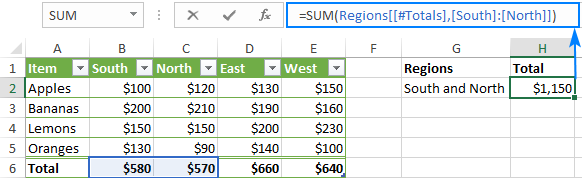
টেবিলের নাম
টেবিল নামটি হেডার সারি ছাড়াই শুধুমাত্র টেবিল ডেটা উল্লেখ করে মোট সারি। এটি একটি ডিফল্ট টেবিলের নাম হতে পারে যেমন টেবিল1 অথবা একটি কাস্টম নাম যেমন অঞ্চল । আপনার টেবিলে একটি কাস্টম নাম দিতে, এই পদক্ষেপগুলি সম্পাদন করুন৷
যদি আপনার সূত্রটি যে টেবিলের মধ্যে থাকে সেটির মধ্যে থাকে তবে টেবিলের নামটি সাধারণত বাদ দেওয়া হয় কারণএটা নিহিত।
কলাম স্পেসিফায়ার
কলাম স্পেসিফায়ার হেডার সারি এবং মোট সারি ছাড়াই সংশ্লিষ্ট কলামের ডেটা উল্লেখ করে। একটি কলাম স্পেসিফায়ারকে বন্ধনীতে আবদ্ধ কলামের নাম দ্বারা উপস্থাপিত করা হয়, যেমন [দক্ষিণ]।
একাধিক সংলগ্ন কলাম উল্লেখ করতে, রেঞ্জ অপারেটর ব্যবহার করুন যেমন [[দক্ষিণ]:[পূর্ব]]।
আইটেম স্পেসিফায়ার
উল্লেখ করতে একটি টেবিলের নির্দিষ্ট অংশে, আপনি নিম্নলিখিত যেকোনও স্পেসিফায়ার ব্যবহার করতে পারেন।
| আইটেম স্পেসিফায়ার | উল্লেখ করে |
| [#সমস্ত] | টেবিল ডেটা, কলাম হেডার এবং মোট সারি সহ সম্পূর্ণ টেবিল। |
| [#ডেটা] | ডেটা সারি। |
| [#হেডার] | হেডার সারি (কলাম হেডার)। |
| [#মোট] | মোট সারি। যদি মোট কোনো সারি না থাকে, তাহলে এটি শূন্য দেখায়। |
| [@Column_Name] | বর্তমান সারি, অর্থাৎ সূত্রের মতো একই সারি। |
দয়া করে লক্ষ্য করুন যে পাউন্ড চিহ্ন (#) বর্তমান সারি ব্যতীত সমস্ত আইটেম নির্দিষ্টকরণের সাথে ব্যবহার করা হয়েছে৷ একই সারির কক্ষগুলিকে উল্লেখ করতে যেখানে আপনি সূত্রটি প্রবেশ করান, এক্সেল কলামের নাম অনুসরণ করে @ অক্ষর ব্যবহার করে।
উদাহরণস্বরূপ, দক্ষিণ এবং <1 নম্বর যোগ করতে>পশ্চিম বর্তমান সারির কলাম, আপনি এই সূত্রটি ব্যবহার করবেন:
=SUM(Regions[@South], Regions[@West])
যদি কলামের নামগুলিতে স্পেস, বিরাম চিহ্ন বা বিশেষ অক্ষর থাকে, চারপাশে বন্ধনীগুলির একটি অতিরিক্ত সেট কলামের নাম প্রদর্শিত হবে:
=SUM(Regions[@[South sales]], Regions[@[West sales]])
স্ট্রাকচার্ড রেফারেন্স অপারেটর
নিম্নলিখিত অপারেটরগুলি আপনাকে বিভিন্ন স্পেসিফায়ারকে একত্রিত করতে এবং আপনার স্ট্রাকচার্ড রেফারেন্সগুলিতে আরও বেশি নমনীয়তা যোগ করার অনুমতি দেয়।
রেঞ্জ অপারেটর ( কোলন)
সাধারণ পরিসরের রেফারেন্সের মতো, আপনি একটি টেবিলে দুটি বা ততোধিক সন্নিহিত কলাম উল্লেখ করতে একটি কোলন (:) ব্যবহার করেন৷
উদাহরণস্বরূপ, নীচের সূত্রটি সংখ্যাগুলিকে যোগ করে দক্ষিণ এবং পূর্ব এর মধ্যে সমস্ত কলাম।
=SUM(Regions[[South]:[East]])
ইউনিয়ন অপারেটর (কমা)
অ-সংলগ্ন উল্লেখ করতে কলাম, কমা দিয়ে কলাম স্পেসিফায়ারকে আলাদা করুন।
উদাহরণস্বরূপ, এখানে আপনি কিভাবে দক্ষিণ এবং পশ্চিম কলামে ডেটা সারি যোগ করতে পারেন।
=SUM(Regions[South], Regions[West])
ইন্টারসেকশন অপারেটর (স্পেস)
এটি একটি নির্দিষ্ট সারি এবং কলামের সংযোগস্থলে একটি সেল বোঝাতে ব্যবহৃত হয়।
উদাহরণস্বরূপ, একটি মান ফেরত দিতে মোট সারি এবং পশ্চিম কলামের সংযোগস্থলে, এই রেফারেন্সটি ব্যবহার করুন:
=Regions[#Totals] Regions[[#All],[West]]
দয়া করে লক্ষ্য করুন যে [#সমস্ত] স্পেসিফায়ার এই ক্ষেত্রে প্রয়োজন কারণ কলাম স্পেসিফায়ার মোট সারি অন্তর্ভুক্ত করে না। এটি ছাড়া, সূত্রটি #NULL ফিরে আসবে!।
টেবিল রেফারেন্স সিনট্যাক্স নিয়ম
ম্যানুয়ালি স্ট্রাকচার্ড রেফারেন্স সম্পাদনা করতে বা করতে, অনুগ্রহ করে এই নির্দেশিকাগুলি অনুসরণ করুন:
1। স্পেসিফায়ারগুলিকে বন্ধনীতে আবদ্ধ করুন
সমস্ত কলাম এবং বিশেষ আইটেম স্পেসিফায়ার অবশ্যই [বর্গাকার বন্ধনী] এ আবদ্ধ থাকতে হবে।
অন্যান্য স্পেসিফায়ার ধারণ করে এমন একটি স্পেসিফায়ার হওয়া উচিতবাইরের বন্ধনীতে মোড়ানো। উদাহরণস্বরূপ, অঞ্চল[[দক্ষিণ]:[পূর্ব]]।
2. অভ্যন্তরীণ স্পেসিফায়ারকে কমা দিয়ে আলাদা করুন
যদি একটি নির্দিষ্টকরণকারীতে দুই বা ততোধিক অভ্যন্তরীণ স্পেসিফায়ার থাকে, তবে সেই অভ্যন্তরীণ স্পেসিফায়ারগুলিকে কমা দিয়ে আলাদা করতে হবে।
উদাহরণস্বরূপ, দক্ষিণের শিরোনামটি ফেরত দিতে কলাম, আপনি [#হেডার] এবং [দক্ষিণ] এর মধ্যে একটি কমা টাইপ করুন এবং এই সম্পূর্ণ নির্মাণটিকে একটি অতিরিক্ত সেট বন্ধনীতে আবদ্ধ করুন:
=Regions[[#Headers],[South]]
3। কলাম হেডারের চারপাশে উদ্ধৃতি চিহ্ন ব্যবহার করবেন না
টেবিল রেফারেন্সে, কলাম হেডারে টেক্সট, সংখ্যা বা তারিখ যাই হোক না কেন উদ্ধৃতির প্রয়োজন হয় না।
4। কলাম হেডারে কিছু বিশেষ অক্ষরের জন্য একটি একক উদ্ধৃতি চিহ্ন ব্যবহার করুন
গঠিত রেফারেন্সে, কিছু অক্ষর যেমন বাম এবং ডান বন্ধনী, পাউন্ড চিহ্ন (#) এবং একক উদ্ধৃতি চিহ্ন (') এর বিশেষ অর্থ রয়েছে। যদি উপরের কোন অক্ষর একটি কলাম শিরোনামে অন্তর্ভুক্ত করা হয়, তাহলে একটি কলাম নির্দিষ্টকরণকারীর অক্ষরের আগে একটি একক উদ্ধৃতি চিহ্ন ব্যবহার করতে হবে।
উদাহরণস্বরূপ, কলাম শিরোনাম "আইটেম #" এর জন্য, নির্দিষ্টকরণ হল [আইটেম '#]।
5. স্ট্রাকচার্ড রেফারেন্সগুলিকে আরও পঠনযোগ্য করতে স্পেস ব্যবহার করুন
আপনার টেবিলের রেফারেন্সের পঠনযোগ্যতা উন্নত করতে, আপনি স্পেসিফায়ারের মধ্যে স্পেস সন্নিবেশ করতে পারেন। সাধারণত, কমা পরে স্পেস ব্যবহার করা একটি ভাল অনুশীলন হিসাবে বিবেচিত হয়। যেমন:
=AVERAGE(Regions[South], Regions[West], Regions[North])
এক্সেল টেবিল রেফারেন্স - সূত্র উদাহরণ
সম্পর্কে আরও বোঝার জন্যএক্সেলের কাঠামোগত রেফারেন্স, আসুন আরও কয়েকটি সূত্রের উদাহরণ দেখি। আমরা সেগুলিকে সহজ, অর্থবহ এবং দরকারী রাখার চেষ্টা করব।
একটি এক্সেল টেবিলে সারি এবং কলামের সংখ্যা খুঁজুন
মোট কলাম এবং সারি গণনা পেতে, কলাম এবং সারি ব্যবহার করুন ফাংশন, যার জন্য শুধুমাত্র টেবিলের নাম প্রয়োজন:
COLUMNS( টেবিল) ROWS( টেবিল)উদাহরণস্বরূপ, কলামের সংখ্যা এবং ডেটা সারি খুঁজে বের করতে বিক্রয় নামের টেবিলে, এই সূত্রগুলি ব্যবহার করুন:
=COLUMNS(Sales)
=ROWS(Sales)
হেডার অন্তর্ভুক্ত করতে এবং মোট সারিগুলি গণনায়, [#ALL] নির্দিষ্টকরণ ব্যবহার করুন:
=ROWS(Sales[#All])
নীচের স্ক্রিনশটটি কর্মে সমস্ত সূত্র দেখায়:
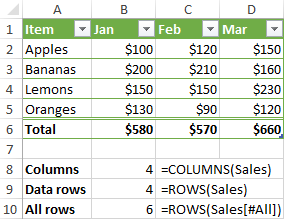
একটি কলামে ফাঁকা এবং অ-খালি গণনা করুন
একটি নির্দিষ্ট কলামে কিছু গণনা করার সময়, টেবিলের বাইরে ফলাফলটি আউটপুট করতে ভুলবেন না, অন্যথায় আপনি বৃত্তাকার রেফারেন্স সহ শেষ করতে পারেন এবং ভুল ফলাফল।
একটি কলামে ফাঁকা স্থান গণনা করতে, COUNTBLANK ফাংশনটি ব্যবহার করুন। একটি কলামে অ-ফাঁকা কক্ষ গণনা করতে, COUNTA ফাংশন ব্যবহার করুন।
উদাহরণস্বরূপ, জানুয়ারি কলামের কতগুলি ঘর খালি এবং কতগুলি ডেটা রয়েছে তা জানতে এই সূত্রগুলি ব্যবহার করুন:
ফাঁকা:
=COUNTBLANK(Sales[Jan])
অ-খালি:
=COUNTA(Sales[Jan])
32>
অ-খালি কক্ষগুলি গণনা করতে দৃশ্যমান সারিতে একটি ফিল্টার করা টেবিল, SUBTOTAL ফাংশনটি ব্যবহার করুন function_num 103 এ সেট করুন:
=SUBTOTAL(103,Sales[Jan])
একটি এক্সেল টেবিলের যোগফল
যোগ করার দ্রুততম উপায়একটি এক্সেল টেবিলের সংখ্যাগুলি হল মোট সারি বিকল্পটি সক্ষম করার জন্য। এটি করার জন্য, টেবিলের মধ্যে যেকোনো ঘরে ডান ক্লিক করুন, টেবিল নির্দেশ করুন এবং মোট সারি ক্লিক করুন। মোট সারিটি সরাসরি আপনার টেবিলের শেষে উপস্থিত হবে৷
কখনও কখনও এক্সেল ধরে নিতে পারে যে আপনি শুধুমাত্র শেষ কলামটি মোট করতে চান এবং মোট সারির অন্যান্য ঘরগুলিকে ফাঁকা রাখে৷ এটি ঠিক করতে, মোট সারিতে একটি খালি ঘর নির্বাচন করুন, ঘরের পাশে প্রদর্শিত তীরটিতে ক্লিক করুন এবং তারপর তালিকায় SUM ফাংশনটি নির্বাচন করুন:
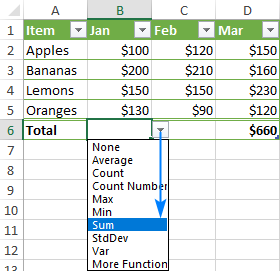
এটি হবে ফিল্টার-আউট সারি উপেক্ষা করে শুধুমাত্র দৃশ্যমান সারি -এ মান যোগ করে এমন একটি SUBTOTAL সূত্র সন্নিবেশ করান:
=SUBTOTAL(109,[Jan])
দয়া করে মনে রাখবেন যে এই সূত্রটি শুধুমাত্র মোট-এ কাজ করে সারি । আপনি যদি এটি একটি ডেটা সারিতে ম্যানুয়ালি সন্নিবেশ করার চেষ্টা করেন তবে এটি একটি বৃত্তাকার রেফারেন্স তৈরি করবে এবং ফলাফল হিসাবে 0 প্রদান করবে। স্ট্রাকচার্ড রেফারেন্স সহ একটি SUM সূত্র একই কারণে কাজ করবে না:
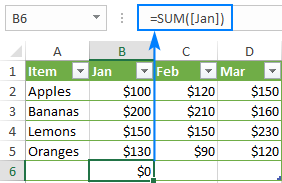
সুতরাং, আপনি যদি মোট টেবিলের ভিতরে চান হয় টোটাল সারি সক্ষম করতে হবে বা একটি সাধারণ রেঞ্জ রেফারেন্স ব্যবহার করতে হবে যেমন:
=SUM(B2:B5)
টেবিলের বাইরে , একটি কাঠামোগত রেফারেন্স সহ SUM সূত্রটি ঠিক কাজ করে:
=SUM(Sales[Jan])
দয়া করে মনে রাখবেন যে SUBTOTAL এর বিপরীতে, SUM ফাংশনটি দৃশ্যমান এবং লুকানো সমস্ত সারিতে মান যোগ করে।
Excel এ আপেক্ষিক এবং পরম কাঠামোগত রেফারেন্স
ডিফল্টরূপে, Excel স্ট্রাকচার্ড রেফারেন্স নিম্নলিখিত আচরণ করে

